고정 헤더 영역
상세 컨텐츠
본문

Cara Mengubah Hardisk GPT disk menjadi MBR disk.Tahukah sobat, bahwa menginstall Laptop Sony Vaio E Series bukanlah hal yang gampang, apa lagi mengubah dari OS windows 8 (bawaan laptop) ke Windows 7) tergolong rumit dan bikin pusing (abang Pusing dek:D), mungkin saat menginstalnya terdapat banyak partisi (disitu terdapat banyak partisi recovery). Oke langsung saja ke pembahasannya.
- Convert Mbr To Gpt During Windows Installation Without Data Loss
- Cara Mengubah Gpt Ke Mbr Tanpa Menghapus Data Key
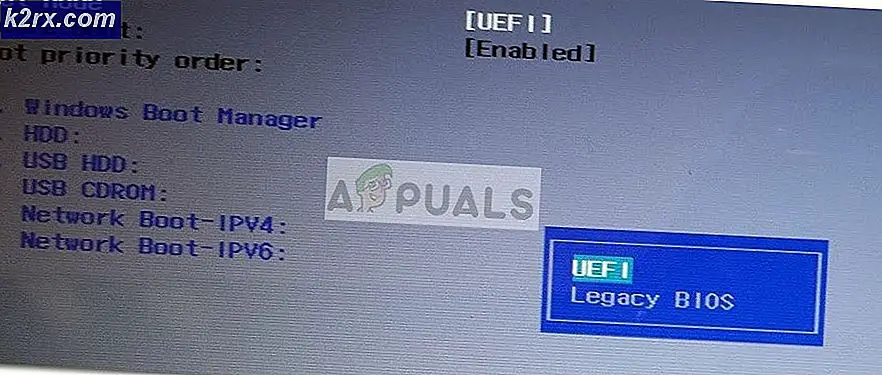


Convert Mbr To Gpt During Windows Installation Without Data Loss
Cara Merubah Partisi GPT ke MBR-Buat sobat yang pernah mencoba menginstal windows7 di laptop – laptop terbaru yang kebanyakan tidak support terhadap windows 7 terutama yang 32 bit, salah satu faktor utamanya adalah karena di bios tidak tersedia pilihan Legacy Mode. Lalu bagaimana jika terdapat pilihan Legacy Mode namun tetap tidak bisa diinstal, ternyata hardisk memiliki tipe partisi GPT yang tidak support terhadap windows 7 ( hanya support terhadap windows 8.1 64bit). Oleh karena itu sobat perlu merubah jenis partisi dari GPT ke MBR.Lantas bagainama cara merubah format atau partisi dari GPT ke MBR?, Pada artikel kali ini, admin forum komputer akan menjelaskan cara merubah partisi dari GPT ke MBR secara jelas dan lengkap, silahkan simak penjelasan berikut ini.Sebenernya ada banyak cara untuk melakukannya seperti lewat comand Promt, disk management, aplikasi pihak ketiga yang terinstal di windows. Nah jika menggunakan cara-cara tersebut tentunya hardisk tersebut harus menjadi secondary hardisk ( hardisk external) bukan menjadi primary disk yang terinstal OS windows. Lalu bagaimana jika kita ingin mengubah hardisk yang hanya satu dan terinstal OS?
Cara Mengubah Gpt Ke Mbr Tanpa Menghapus Data Key
Nah untuk itulah postingan ini dibuat. Kita bisa menggunakan partition magic yang dibuat bootable lewat CD maupun flashdisk, silahkan simak penjelasan berikut ini.1. Unduh MiniTool Partition Wizard.2. Salin image ISO yang sobat unduh ke dalam CD atau USB Flash Drive ( bisa menggunakan Rufus atau bisa juga menggunakan Power ISO).3. Lakukan proses booting melalui CD tersebut atau USB Flash Drive sobat, dengan memilih medium tersebut sebagai Primary Boot Device pada UEFI/BIOS Setup.4. Selanjutnya sobat akan disuguhi beberapa tampilan berikut:Pilih menu “ Boot from Partition Wizard Boot Disc”. Bila gagal, maka gunakan pilihan menu yang kedua, “ Boot from Partition Wizard Boot Disc ( Safe Mode)”.





